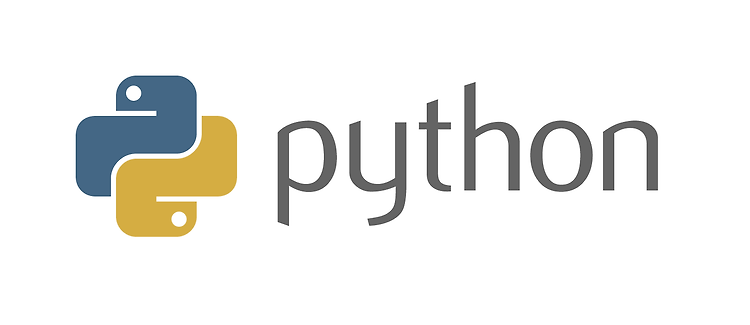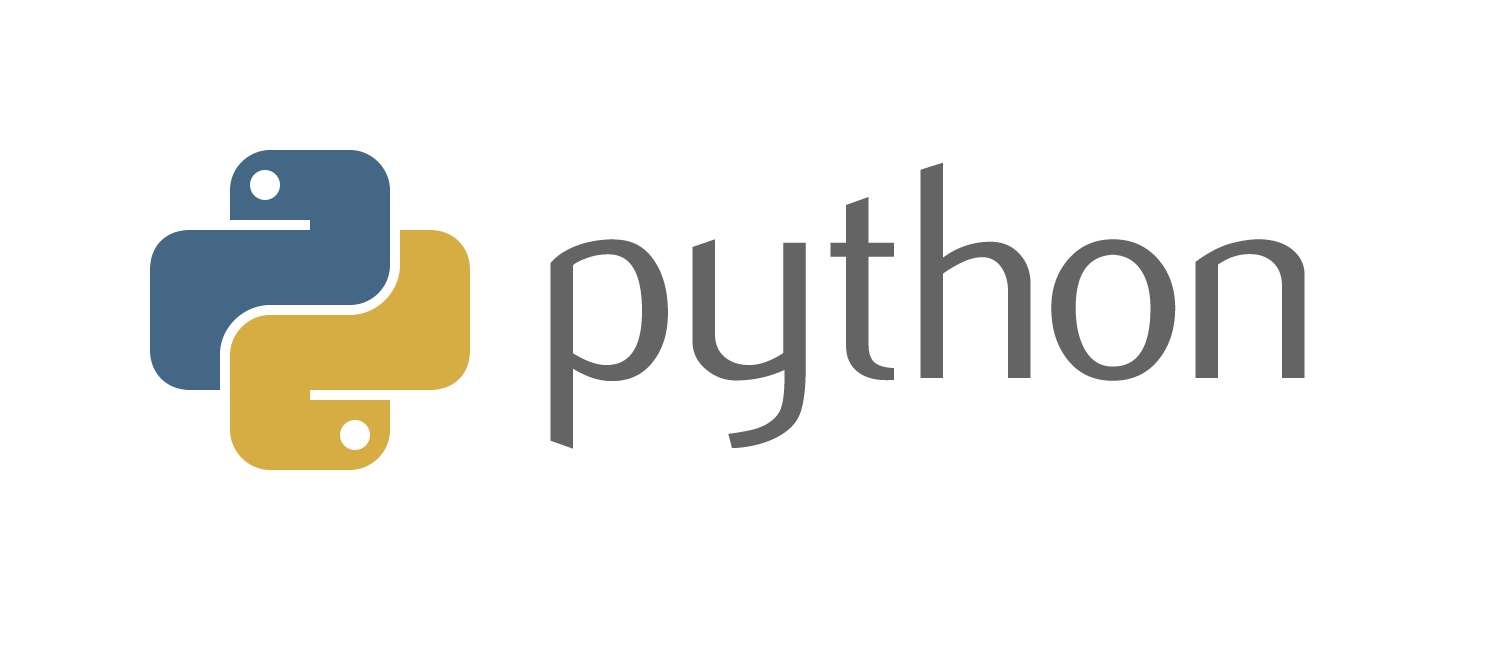
[python] 파이썬 다운로드 설치 방법, 환경변수 설정하기
파이썬은 1991년에 발표된 귀도 반 로섬이라는 사람이 만든 인터프리터 방식의 프로그래밍 언어입니다. 그리고 현재 파이썬은 문법도 다른 프로그래밍 언어에 비하여 쉬운 편이라서, 여러 사람들에게 많은 인기를 얻고 있기도 합니다.
파이썬이 요즘 인기도 많고 하여서, 한번 가끔 파이선도 해보면서 할 수 있으면 강좌도 가끔 올려보려고 합니다. 그러기 위해서 이번 글에서는 우선 파이썬을 설치하는 방법에 대해서 알아보려고 합니다.
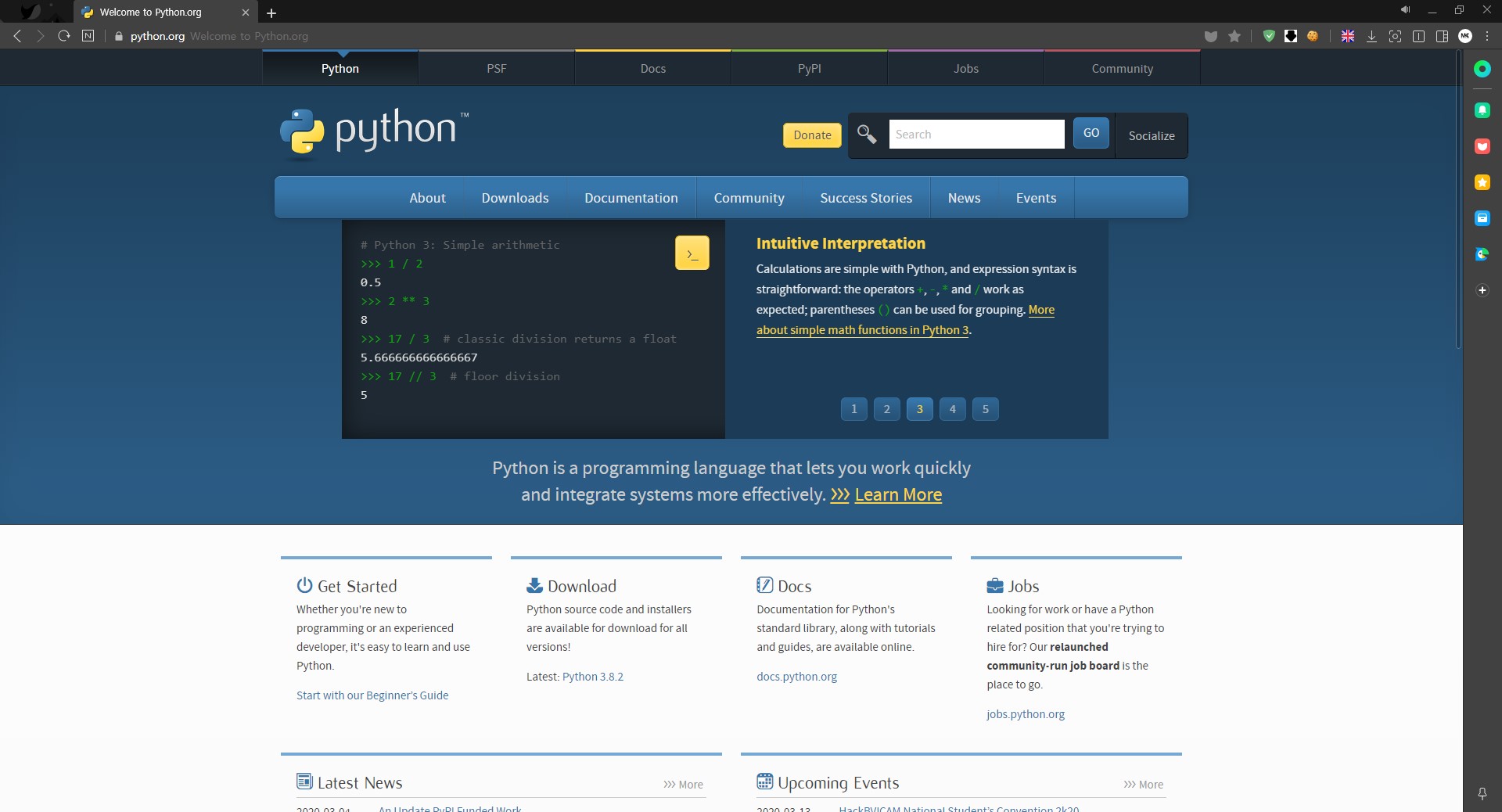
첫 번째로 파이썬을 설치하기 위하여, 우선 위의 링크를 클릭하여 파이썬 공식 홈페이지에 접속해 주세요. 또한 파이썬 공식 홈페이지에서 파이썬 관련 뉴스나, 이벤트니 문법 같은 여러 것들을 볼 수도 있습니다.
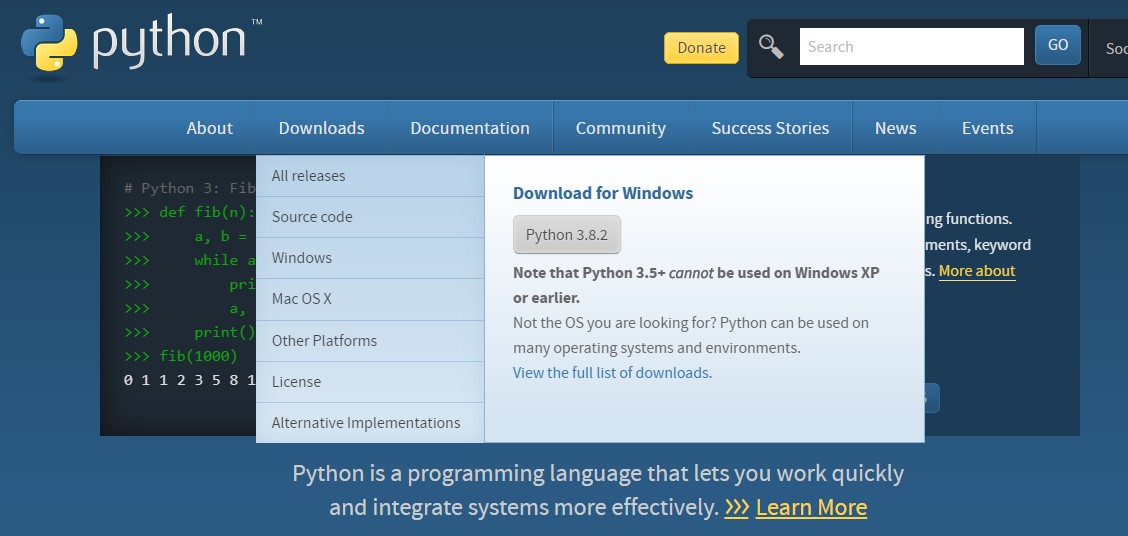
그다음으로 위의 링크를 통해 파이썬 공식 홈페이지에 접속하였다면, 메인 화면에서 'Downloads' 탭에 마우스를 올린 뒤, 자신의 운영체제에 맞게 'Windows', 'Mac OS X', Other Platforms'등의 버튼을 클릭하여서 파이썬의 최신 버전의 설치 프로그램을 설치면 됩니다.
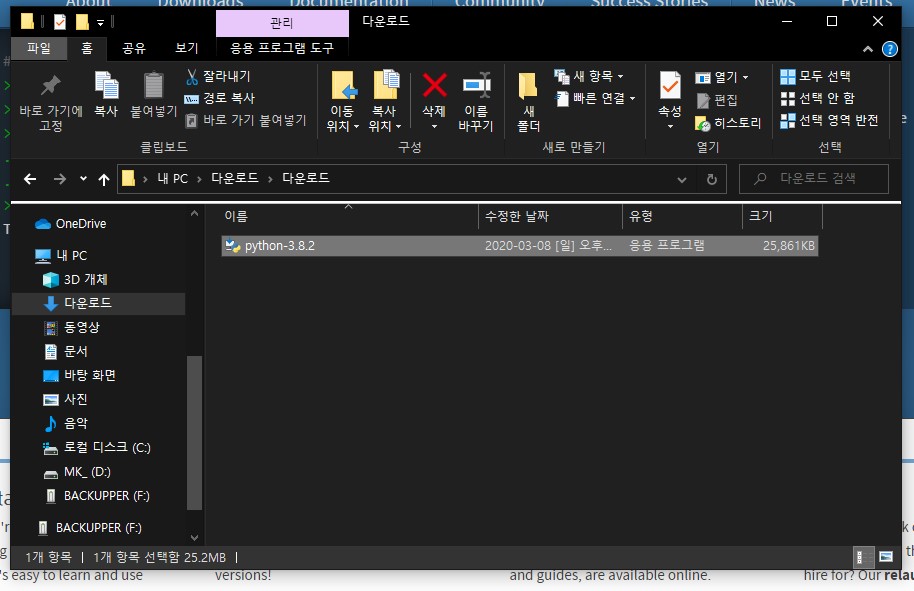
그다음으로 파이썬의 설치 프로그램을 다운로드하셨다면, 이제 다운로드 한 파이썬 설치 프로그램을 더블 클릭을 해서 설치 프로그램을 실행시켜서 파이썬을 설치하면 됩니다.
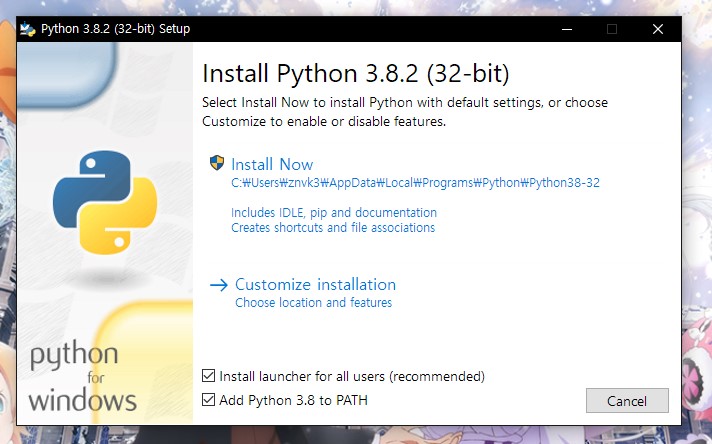
파이썬의 설치 프로그램을 실행하면, 'Install Python 버전'이라는 창이 나옵니다. 그러면 'Install Now' 버튼을 클릭해서, 설치를 진행해주면 됩니다. 또한 'Install Now' 버튼 말고, 하단의 'Customize installation' 버튼을 클릭하여, 파이썬을 설치할 경로나, 기능들을 설정할 수 있습니다.
그리고 하단의 'Add Python 3.8 to PATH'라는 선택 사항이 있는데, 이를 선택하면 자동으로 환경 변수를 설정해줘서, 나중에 따로 환경 변수를 설정하지 않아도 됩니다.
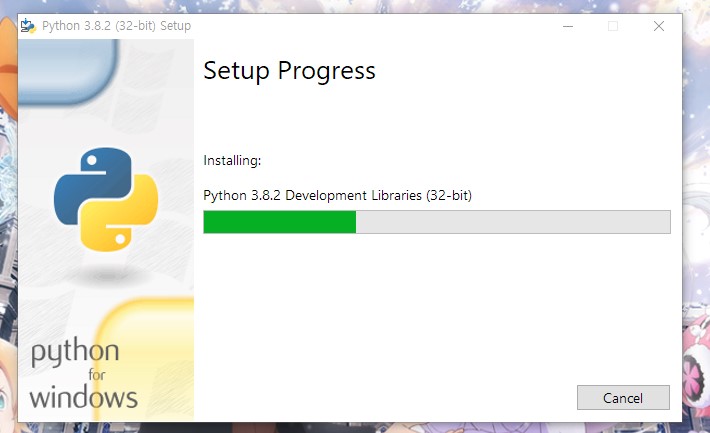
'Install Now' 버튼을 클릭하면 'Setup Progress'란 창이 뜨면서, 파이썬과 파이썬 관련 프로그램의 설치가 진행되게 됩니다. 잠시 설치 과정을 기다리시면 됩니다.
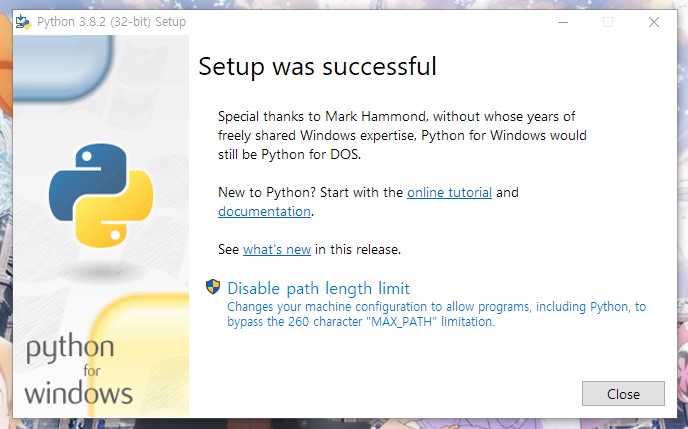
파이썬을 설치 완료 했으면, 사진과 같이 'Setup was successful'이라는 창이 나옵니다.
하단의 'Disalbe path length limit' 버튼을 클릭하면 파일 경로가 최대 260자로 제한되어 있는 것을 풀어줄 수 있습니다. 보통은 제한을 풀지 않아도 문제는 없지만, 클릭을 하여 제한을 풀면 미연에 발생할 문제를 예방할 수 있으므로, 이왕이면 'Disalbe path length limit' 버튼을 클릭해서 제한을 풀어주시면 됩니다.
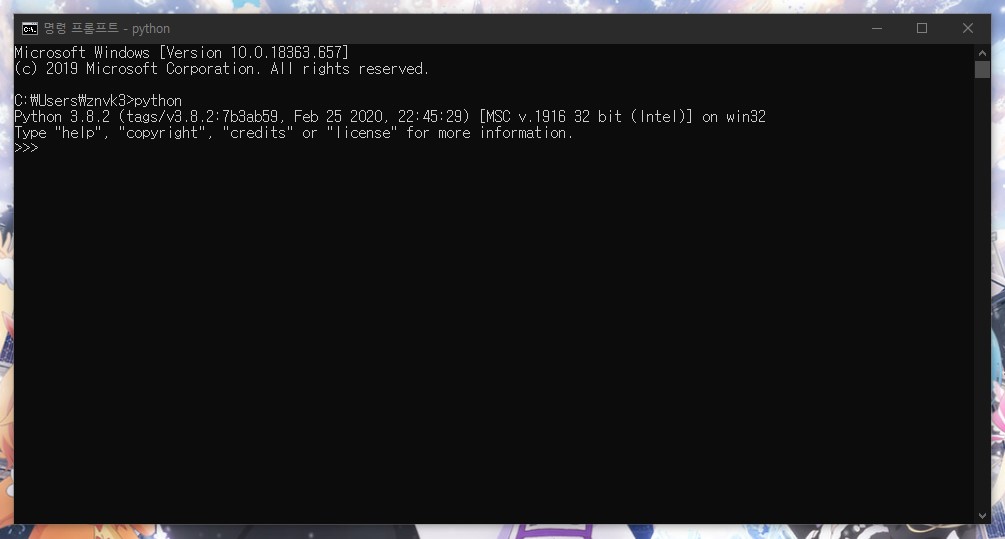
그러면 이제 명령 프롬프트에 'python'이라고 입력해보겠습니다. 만약 파이썬 관련 내용이 나오지 않는다면, 환경 설정이나 설치 과정에서 문제가 있는 것이며, 사진과 같이 파이썬 버전이 잘 나온다면 정상적으로 파이썬의 설치가 완료된 것입니다.
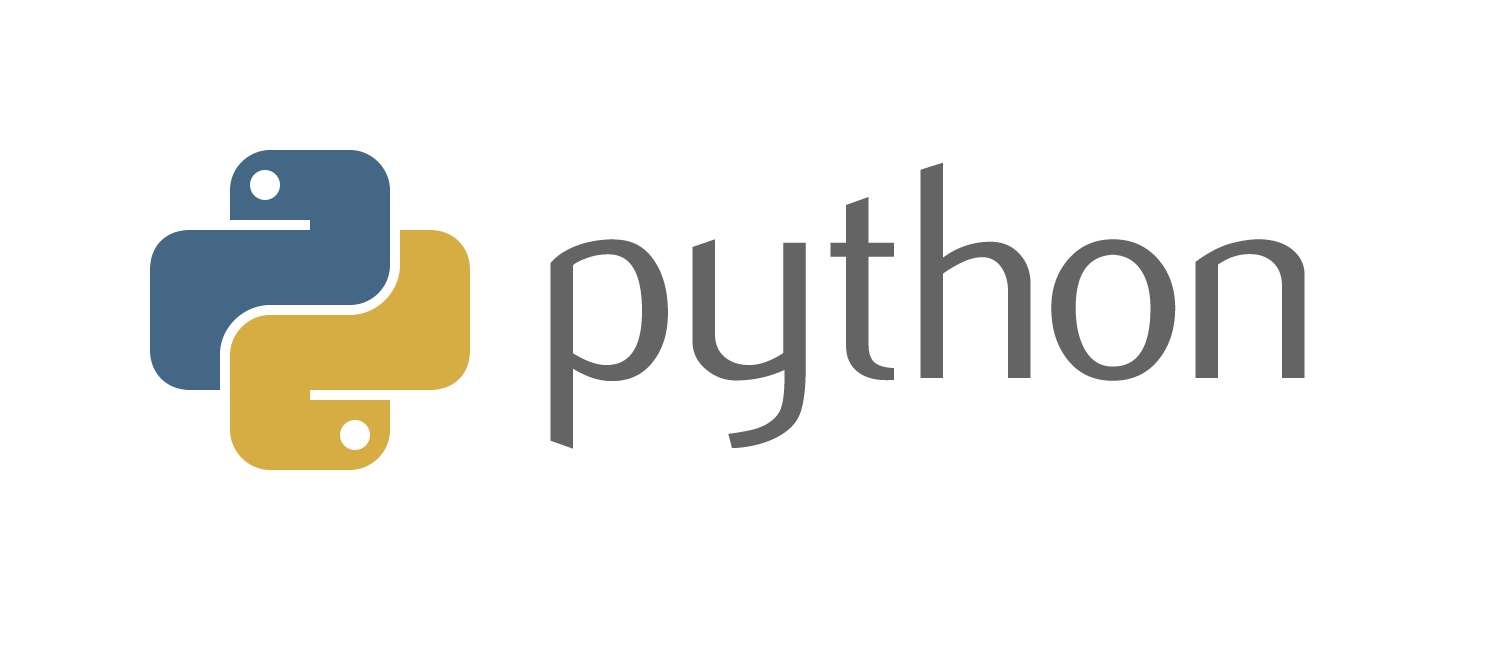
[python] 파이썬 다운로드 설치 방법, 환경변수 설정하기
파이썬은 1991년에 발표된 귀도 반 로섬이라는 사람이 만든 인터프리터 방식의 프로그래밍 언어입니다. 그리고 현재 파이썬은 문법도 다른 프로그래밍 언어에 비하여 쉬운 편이라서, 여러 사람들에게 많은 인기를 얻고 있기도 합니다.
파이썬이 요즘 인기도 많고 하여서, 한번 가끔 파이선도 해보면서 할 수 있으면 강좌도 가끔 올려보려고 합니다. 그러기 위해서 이번 글에서는 우선 파이썬을 설치하는 방법에 대해서 알아보려고 합니다.
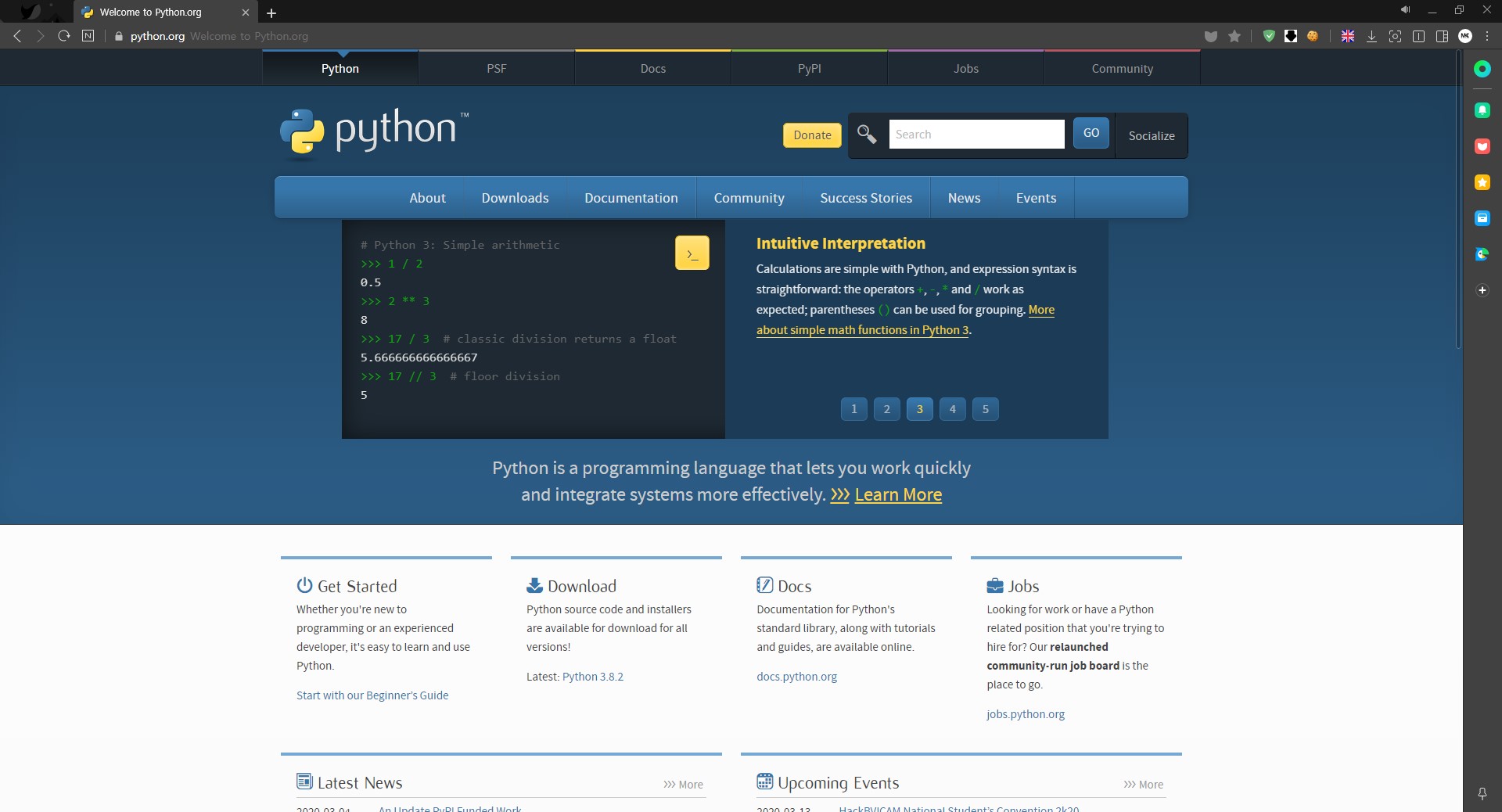
첫 번째로 파이썬을 설치하기 위하여, 우선 위의 링크를 클릭하여 파이썬 공식 홈페이지에 접속해 주세요. 또한 파이썬 공식 홈페이지에서 파이썬 관련 뉴스나, 이벤트니 문법 같은 여러 것들을 볼 수도 있습니다.
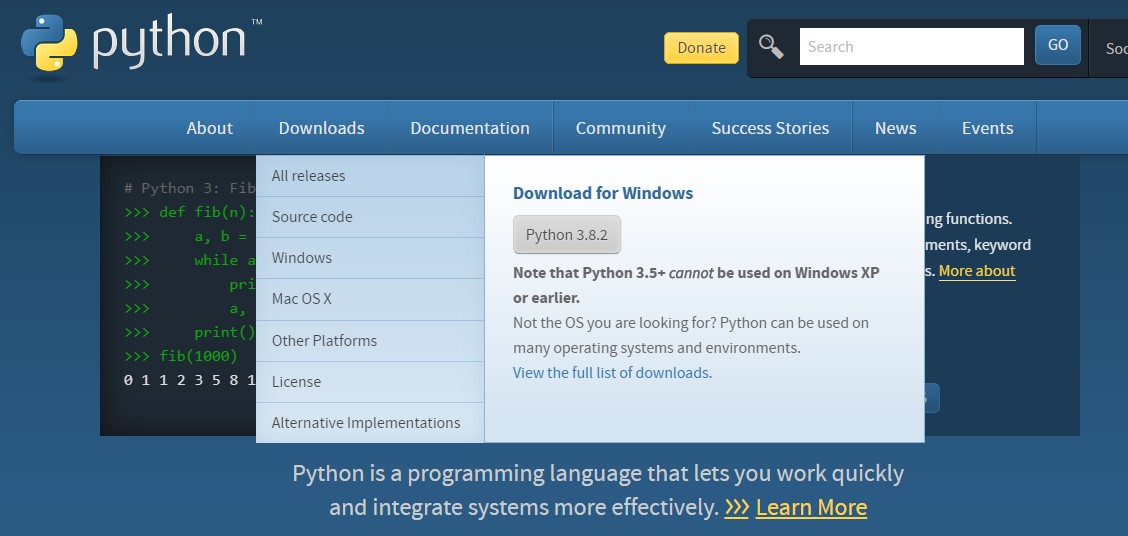
그다음으로 위의 링크를 통해 파이썬 공식 홈페이지에 접속하였다면, 메인 화면에서 'Downloads' 탭에 마우스를 올린 뒤, 자신의 운영체제에 맞게 'Windows', 'Mac OS X', Other Platforms'등의 버튼을 클릭하여서 파이썬의 최신 버전의 설치 프로그램을 설치면 됩니다.
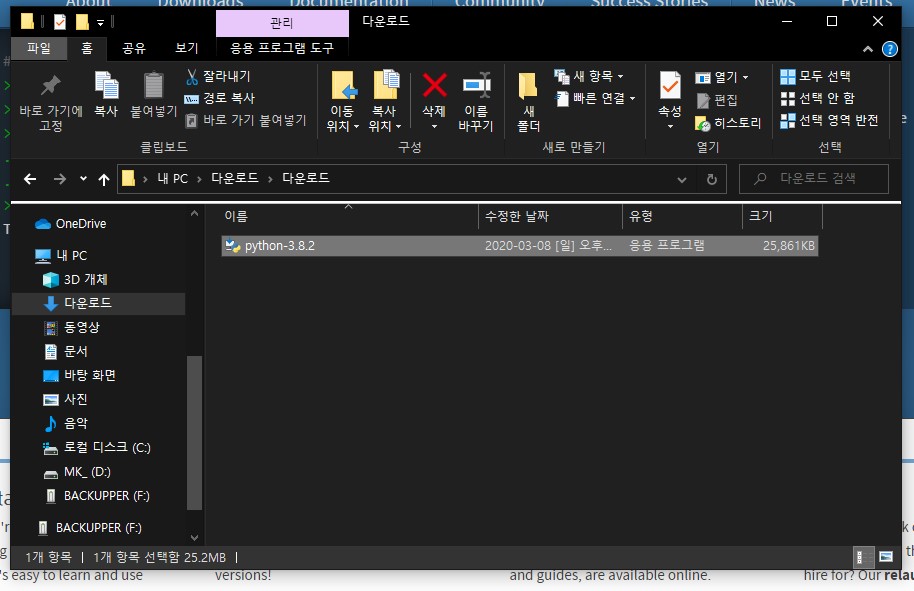
그다음으로 파이썬의 설치 프로그램을 다운로드하셨다면, 이제 다운로드 한 파이썬 설치 프로그램을 더블 클릭을 해서 설치 프로그램을 실행시켜서 파이썬을 설치하면 됩니다.
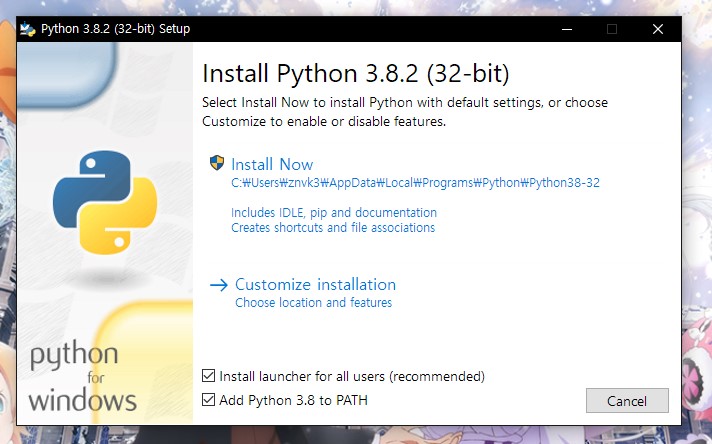
파이썬의 설치 프로그램을 실행하면, 'Install Python 버전'이라는 창이 나옵니다. 그러면 'Install Now' 버튼을 클릭해서, 설치를 진행해주면 됩니다. 또한 'Install Now' 버튼 말고, 하단의 'Customize installation' 버튼을 클릭하여, 파이썬을 설치할 경로나, 기능들을 설정할 수 있습니다.
그리고 하단의 'Add Python 3.8 to PATH'라는 선택 사항이 있는데, 이를 선택하면 자동으로 환경 변수를 설정해줘서, 나중에 따로 환경 변수를 설정하지 않아도 됩니다.
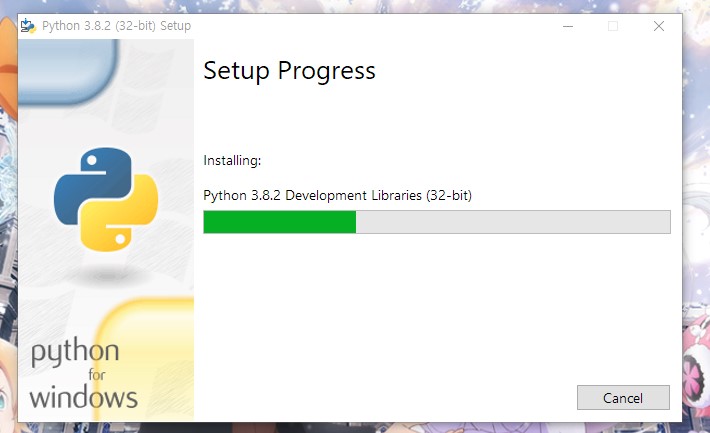
'Install Now' 버튼을 클릭하면 'Setup Progress'란 창이 뜨면서, 파이썬과 파이썬 관련 프로그램의 설치가 진행되게 됩니다. 잠시 설치 과정을 기다리시면 됩니다.
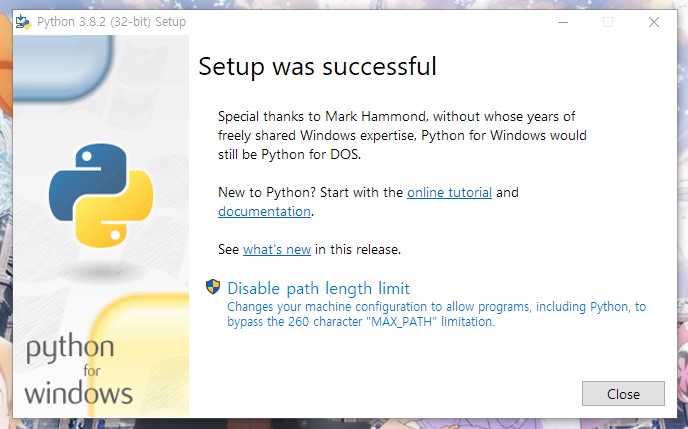
파이썬을 설치 완료 했으면, 사진과 같이 'Setup was successful'이라는 창이 나옵니다.
하단의 'Disalbe path length limit' 버튼을 클릭하면 파일 경로가 최대 260자로 제한되어 있는 것을 풀어줄 수 있습니다. 보통은 제한을 풀지 않아도 문제는 없지만, 클릭을 하여 제한을 풀면 미연에 발생할 문제를 예방할 수 있으므로, 이왕이면 'Disalbe path length limit' 버튼을 클릭해서 제한을 풀어주시면 됩니다.
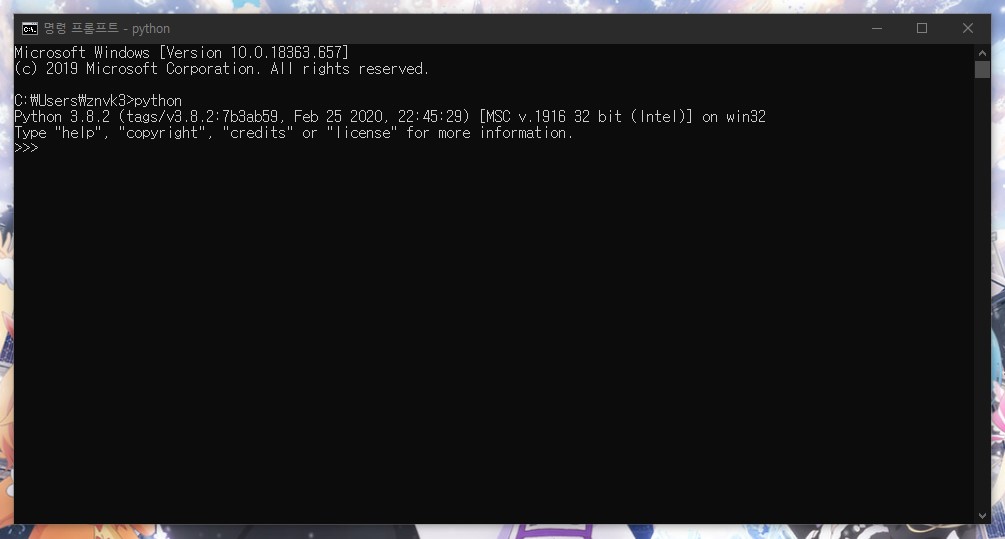
그러면 이제 명령 프롬프트에 'python'이라고 입력해보겠습니다. 만약 파이썬 관련 내용이 나오지 않는다면, 환경 설정이나 설치 과정에서 문제가 있는 것이며, 사진과 같이 파이썬 버전이 잘 나온다면 정상적으로 파이썬의 설치가 완료된 것입니다.